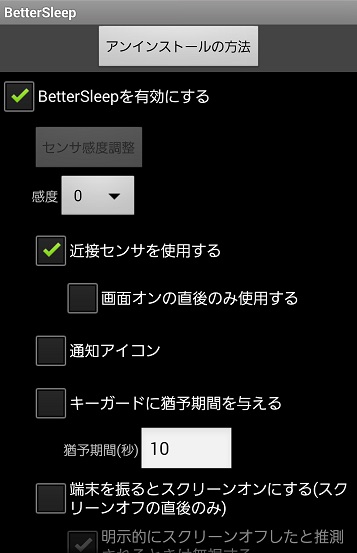持っている間はスリープさせない!それならBetterSleep!
2018/04/21
本エントリーの目次
本エントリーで紹介していたアプリは現在は利用できません
本エントリーでご紹介しておりましたAndroidアプリ、BetterSleep(https://play.google.com/store/apps/details?id=net.vmid.bettersleep)はすでに公開が停止されており、現在では利用できません。
お使いのAndroidスマホがXperiaであれば、同様の機能をスマホの標準機能で利用可能なので、Androidスマホ Xperiaを手に持っているときにスリープ(消灯)させない方法をご覧ください。
画面のタイムアウトは15秒に設定しています!
はるるはスマホのバッテリー消耗を抑えるため、またセキュリティ向上のために、画面のタイムアウトを15秒に設定しています。
つまりスマホを無操作のまま15秒間放置すると、画面が消灯してパスワードロックがかかります。
ちょっと不便
先に挙げた理由のため、仕方がないことではあるんですが、これ、ちょっと不便なんですよね…。
それはたとえば、買い物の際など。
はるるは以前のエントリーでご紹介したとおり、買い物の際は事前にGoogle Keepに作成した買い物リストを見ながら、スーパーマーケットの各売り場を回り、買い物かごに商品を入れていきます。
こうすることで、買い忘れがないように買い物ができるので、とっても便利!
ただこの時先の設定が影響し、歩いている最中に画面が消灯し、ロックがかかってしまいます。
そのため買い物リストを見ようとする度に、パスワードロックを解除しなければならず、とっても不便でした。
そしてこの不便な点を解消してくれたAndroidアプリが、今回ご紹介するBetterSleepなんです!
スリープ防止Androidアプリ BetterSleep
BetterSleepは加速度センサーを使用し、端末の揺れを検出して端末が揺れている間は、スリープしないように制御するAndroidアプリです。
Androidに搭載されている加速度センサーは、かなりの精度。
そのため手で端末を持って静止しているつもりでも、揺れを検出します。
だから先の買い物の例では、スマホを手で持っている間はスマホを使用していると判定され、スリープしなくなるんです!
まずはインストール
BetterSleepはこちら(https://play.google.com/store/apps/details?id=net.vmid.bettersleep)からインストール可能です。
無料のアプリなので、ご安心を。
初期設定
BetterSleepはインストール後最初の起動の際に、センサ感度の調整が必要です。
センサ感度調整のメッセージが表示されたら、端末を机の上などに置き、静止させてしばらく待ちましょう。
BetterSleepを有効にする
初期設定が完了したら、下記画面が表示されるので、画面上部の『BetterSleepを有効にする』にチェックを入れて、BetterSleepを有効化します。
するとデバイス管理機能を要求されるので、開始をタップします。
たったこれだけで設定は完了、なんですが…。
このままでは、画面上部の通知バーにBetterSleepが起動中であることを示す、通知アイコンが表示されてしまいます。
これが通知バーのスペースを取って邪魔なため、気になる方も多いはず。
これは通知アイコンのチェックを外すことで、消すことが可能なので、併せて設定しておくと良いでしょう。
また『近接センサを使用する』というチェックボックスにチェックを入れておくと、バックやポケットに入れておいた(近接センサが反応する)場合は、端末が揺れていてもスリープ状態を維持してくれるため、特段の理由がない限り、チェックを外さない方が良いかと。
さらにその下の『画面オンの直後のみ使用する』というチェックは、外しておくことをおすすめします。
そうしないと画面オン直後しかBetterSleepが動作せず、期待した動作になりません。
以上で設定は完了です。
手に持っている間はスリープさせないというのは、思っていた以上に便利!
はるるは元々このアプリを、Google Keepによる買い物リストの不便な点、つまり買い物中にスリープしてしまう現象を解決するために導入しました。
ですが使い始めてしばらくすると、それ以外のシーンでも有効であることが分かってきました。
それはたとえば、Evernoteを使用してノートを取っている時やwebブラウザでブラウジングを行っている時。
こういった時に考えをまとめている最中は、どうしても手が止まります。
BetterSleep導入前はこの間に、スリープしてしまい、考えがまとまった後は、またパスワードロックを解除してから作業、という手間がありました。
この手間が、BetterSleep導入後は一切なくなったので、スムーズに作業を再開でき、とっても便利!
導入によってデメリットも
そんな素晴らしいアプリである、BetterSleepですが、一点導入によるデメリットがあります。
それは、動作中にバッテリーをやや消費する、という点です。
元々バッテリーの消耗を抑えるために、スリープ時間を短くしているわけですから、これは本末転倒と言わざるを得ません。
ただはるるのスマホでは、導入後の方がバッテリーの持ちが良くなっているので、バッテリーの消耗がどうなるかは端末の使い方によるのではないかと。
またもう一つの目的である、スリープまでの時間短縮によるセキュリティの向上も実現できているので、はるるの場合ではデメリットは一切ありませんでした。
簡単に有効、無効化も可能なので、シーンによって使い分けるのも良いかもしれませんね!
興味がある方は、ぜひ使ってみてくださーい!